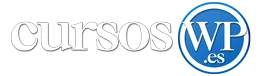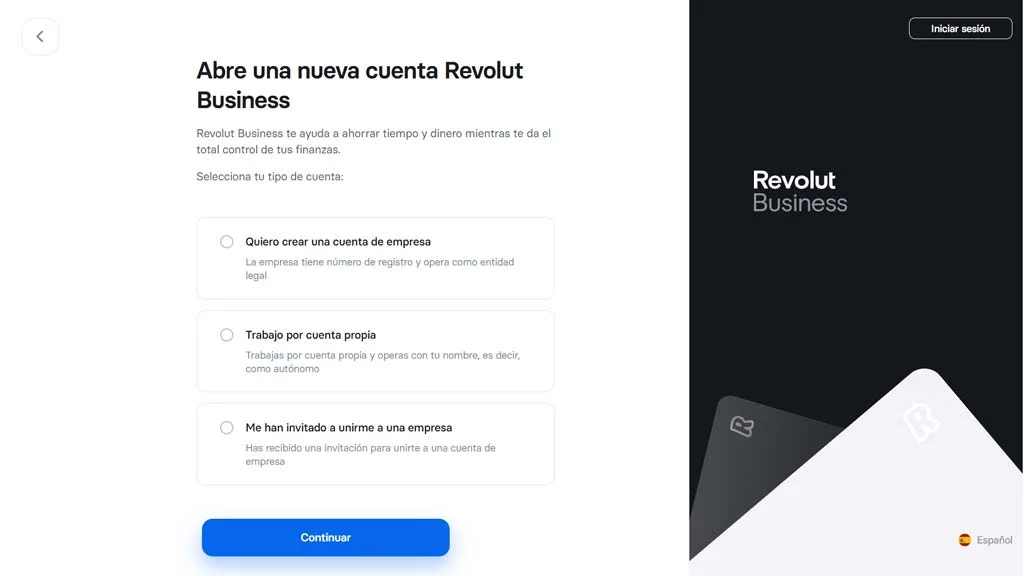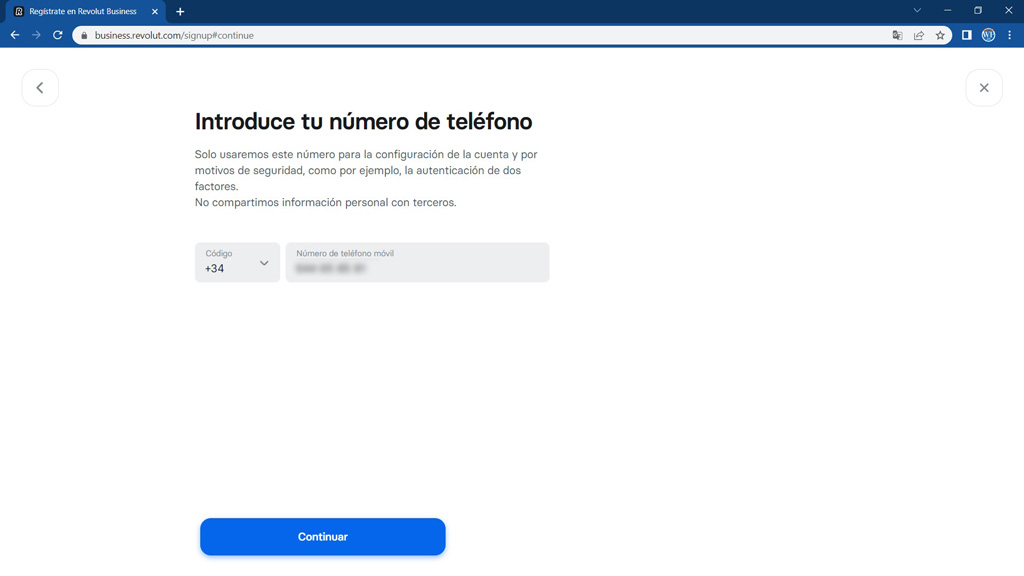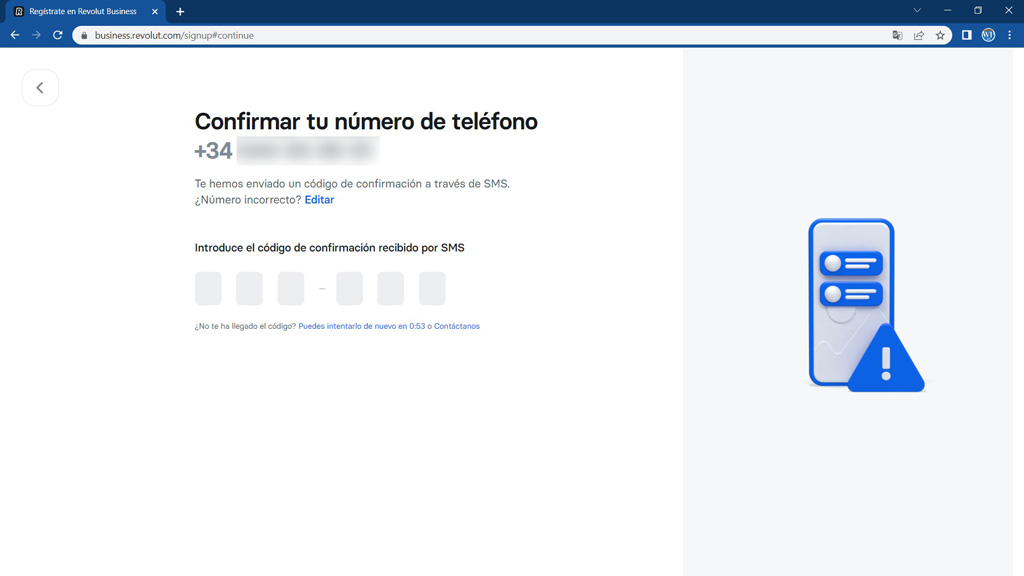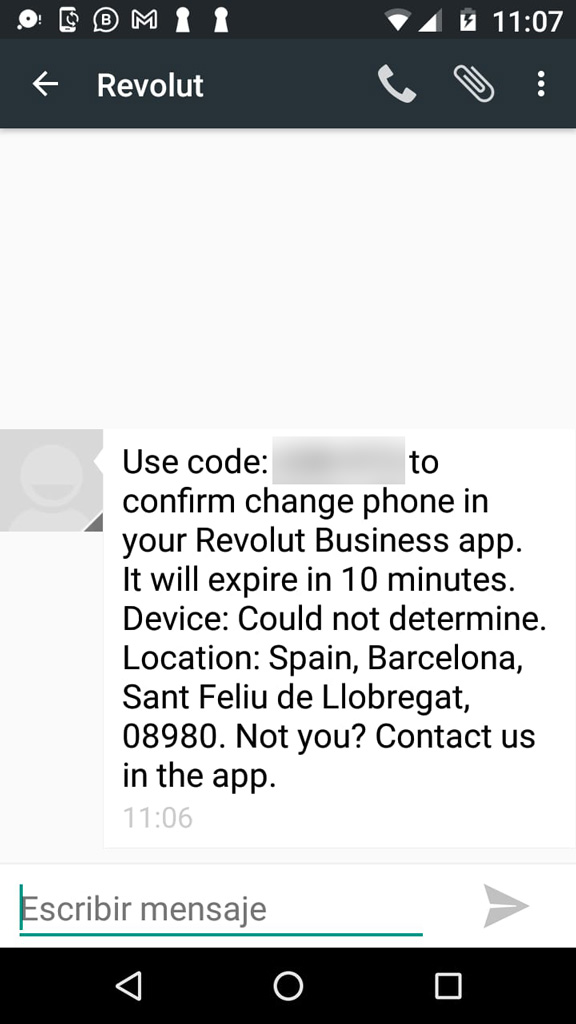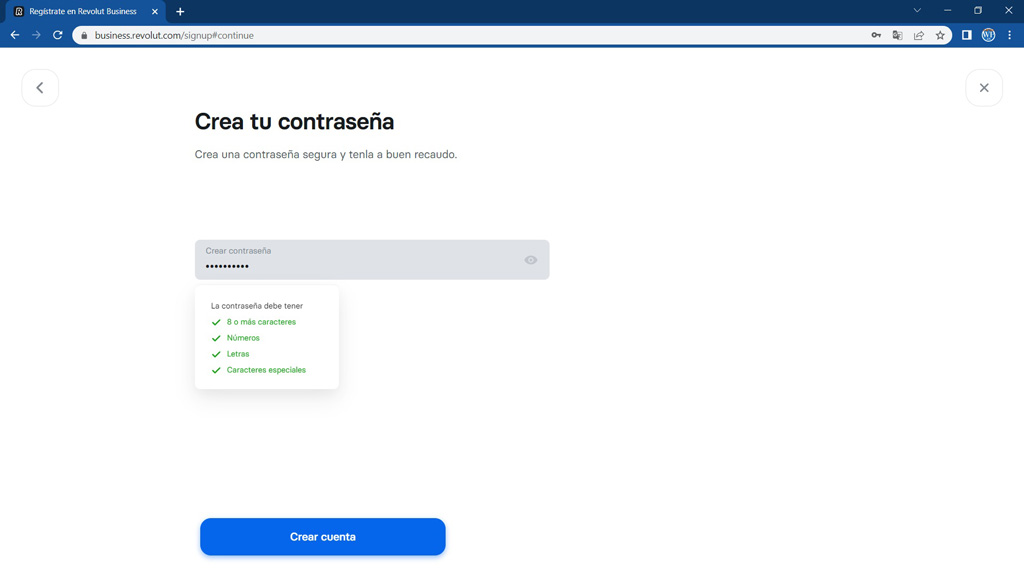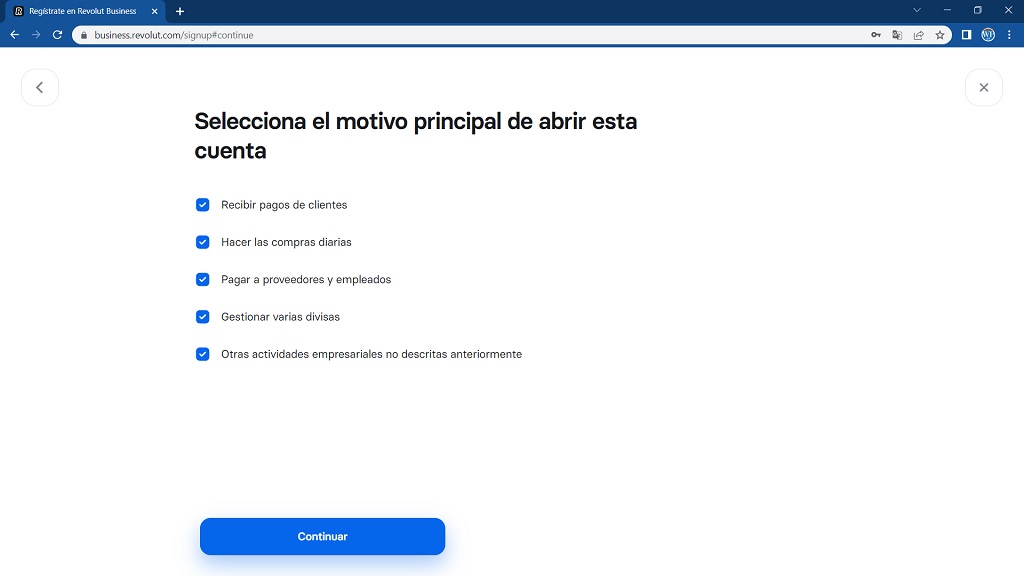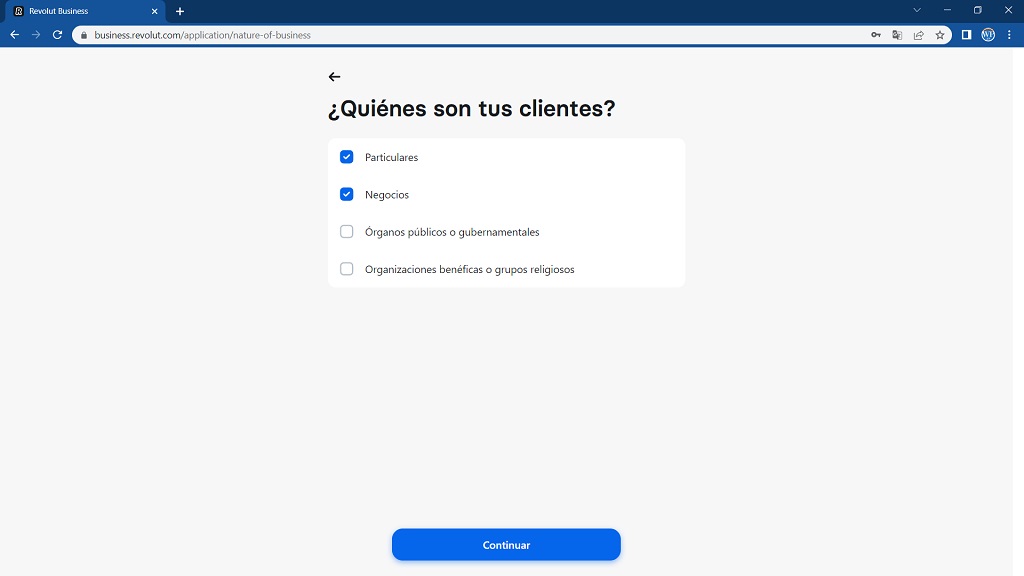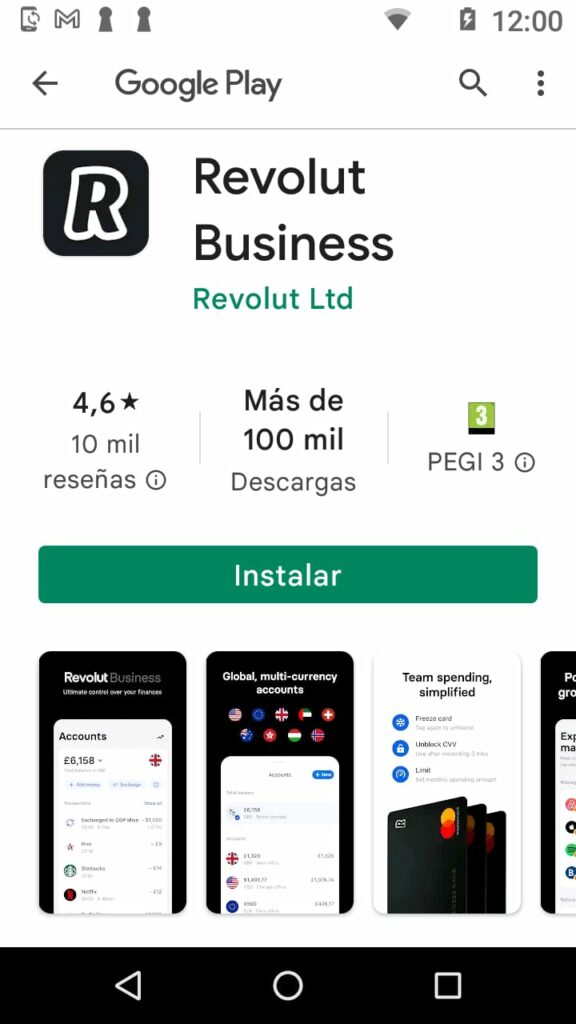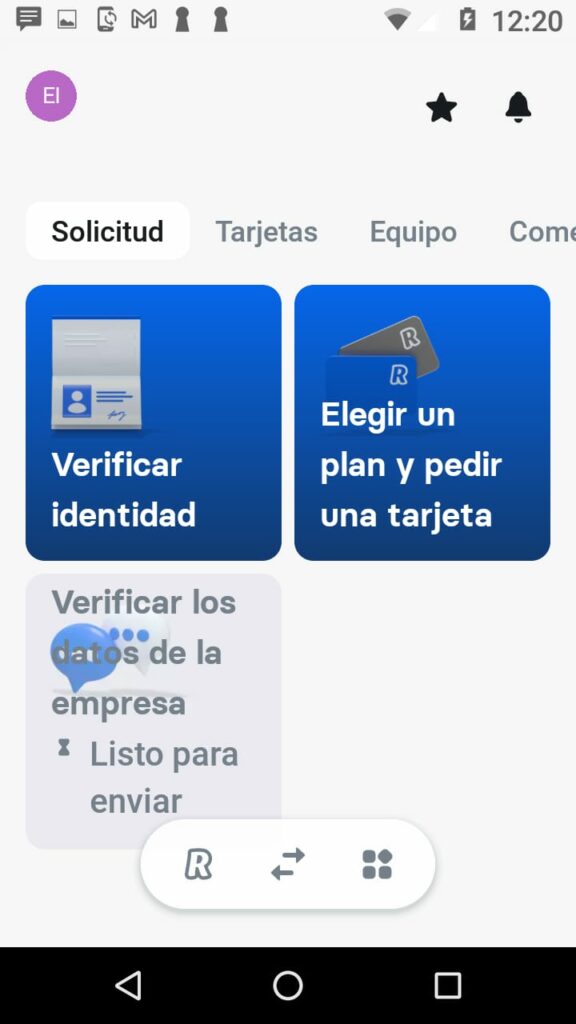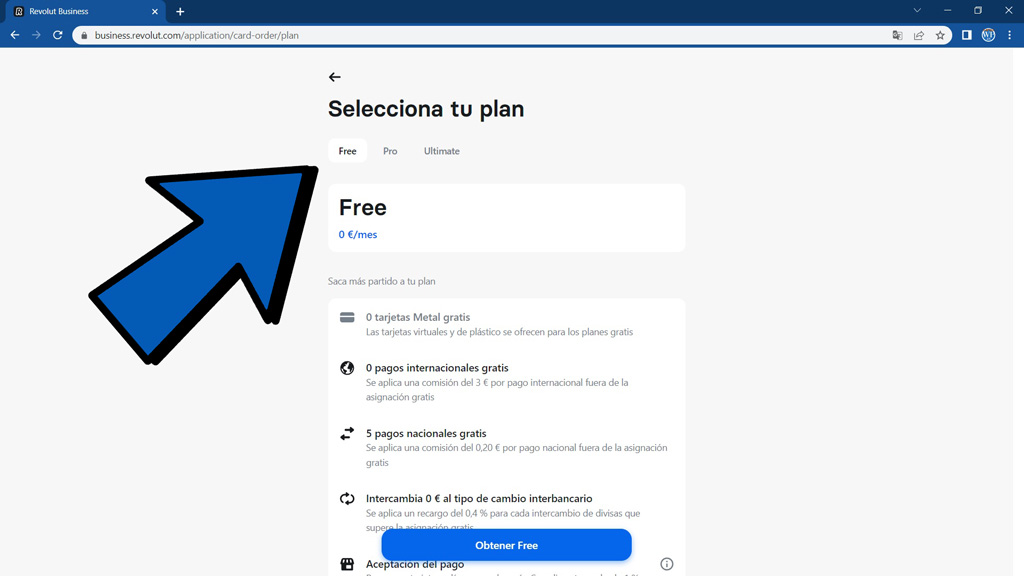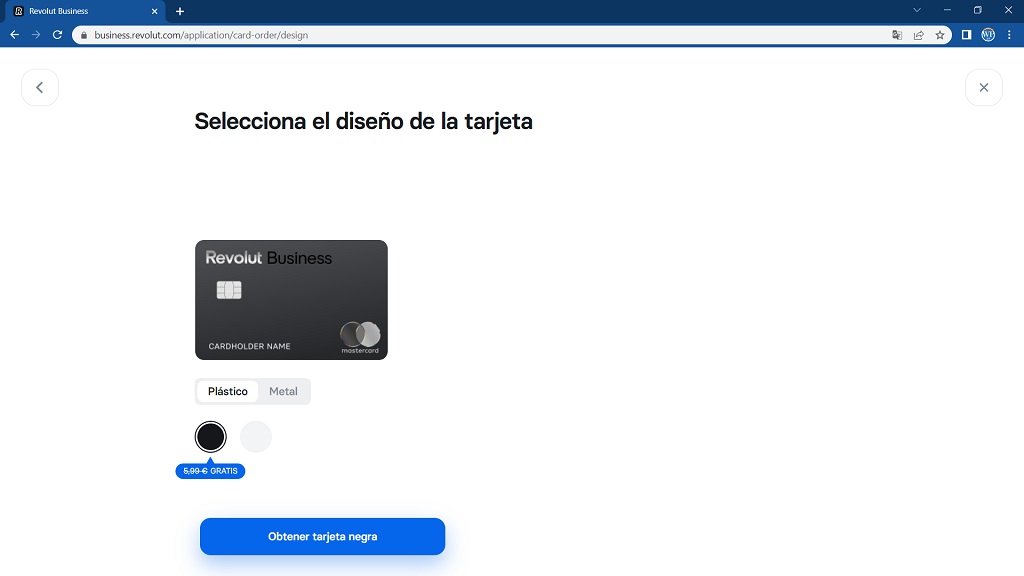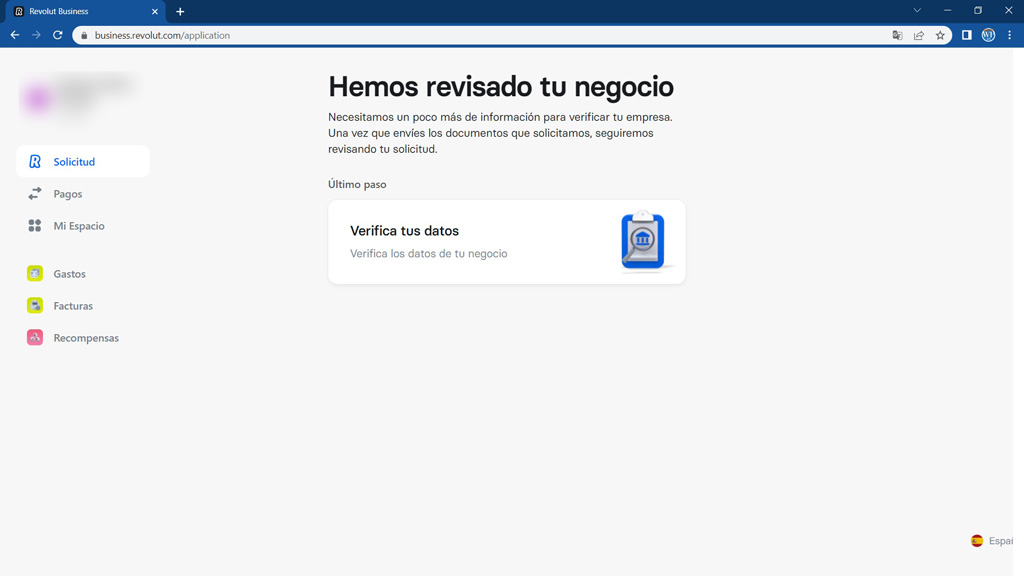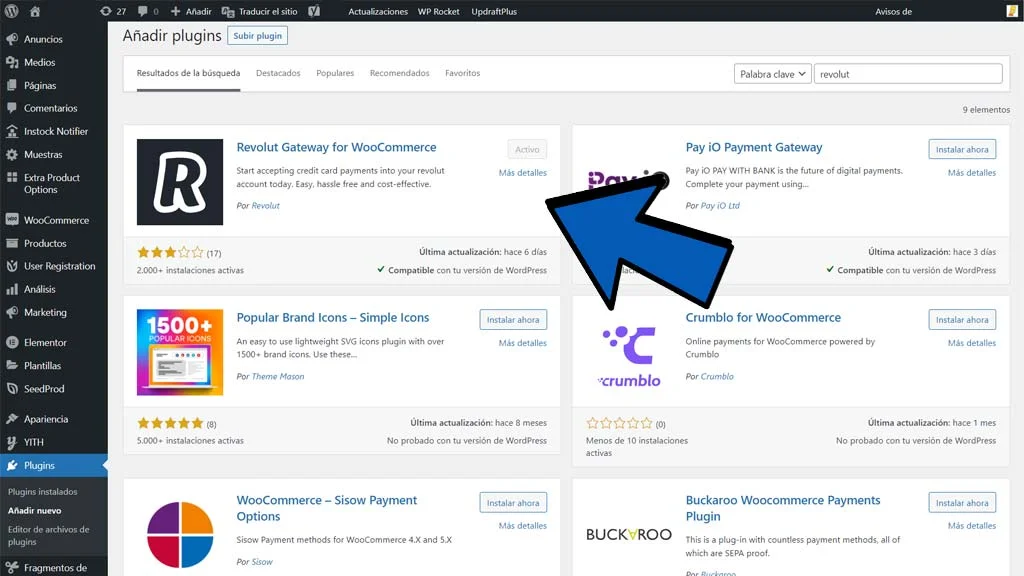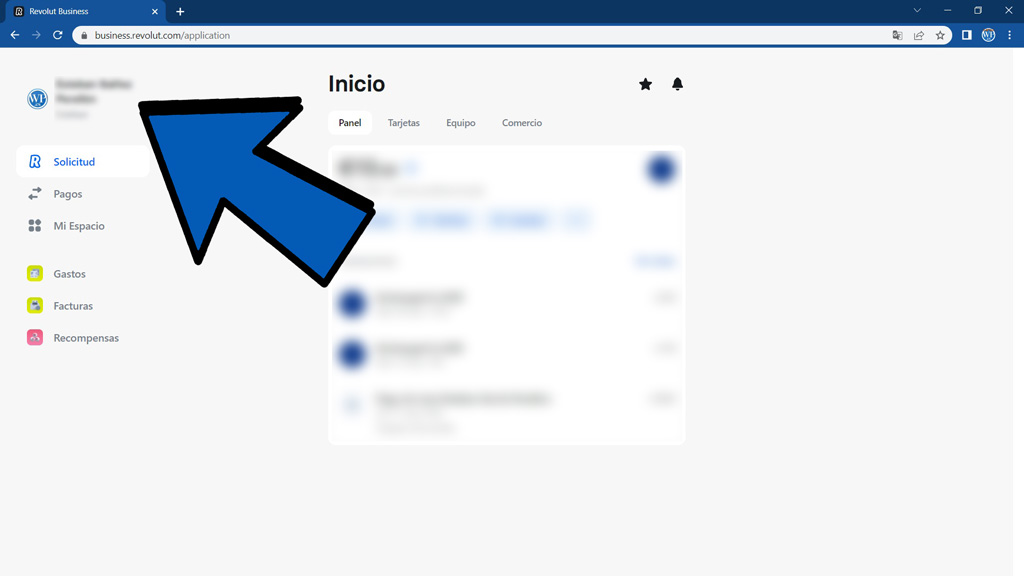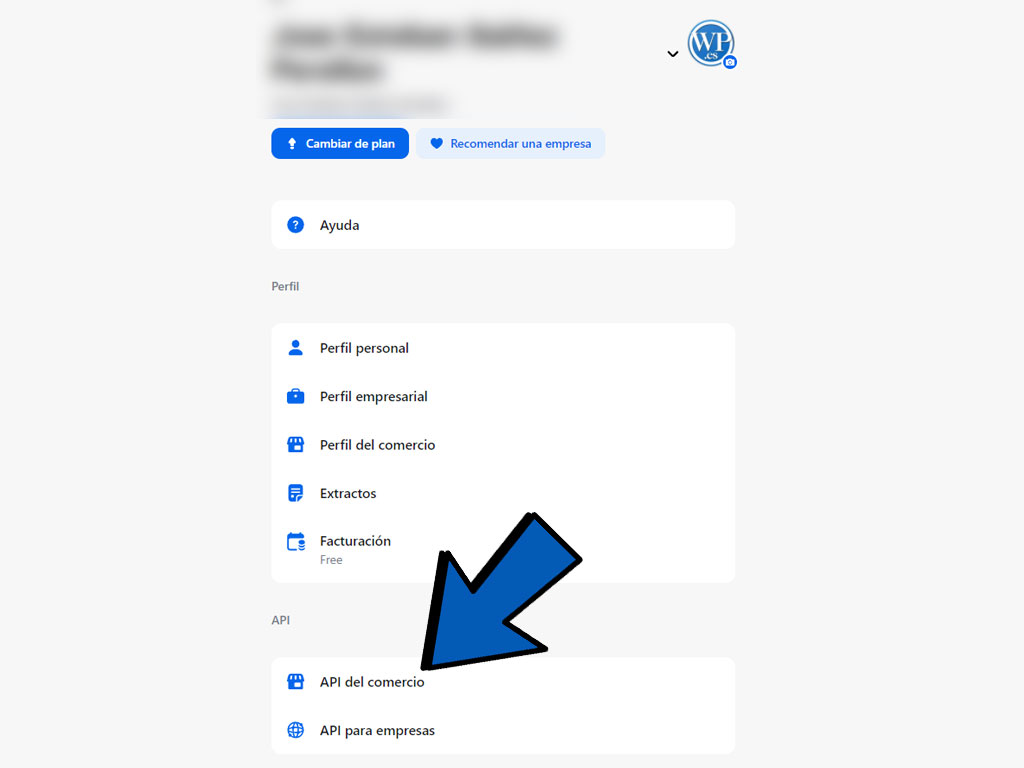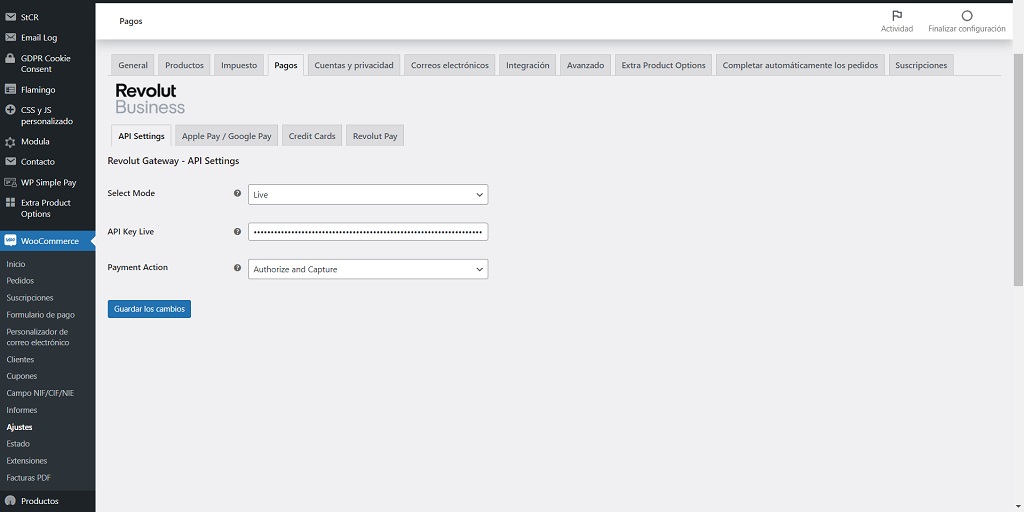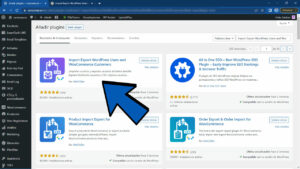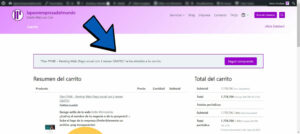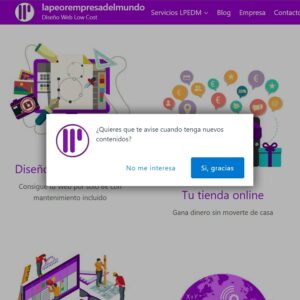Revolut ha llegado para quedarse
Aunque Revolut ya lleva unos cuantos años funcionando, es ahora cuando está tomando especial relevancia gracias al uso que se le está dando para gestionar la compra y venta de criptomonedas, hoy veremos cómo conectar Revolut con Woocommerce para recibir pagos de nuestra tienda online.
Estarás pensando que PayPal o Stripe ya funcionan como pasarela de pago y funcionan bien… tienes razón, entonces ¿Por qué deberías usar Revolut?
Revolut viene a competir con estas plataformas, aunque aportando las características extra que vamos a ver, tales como tener un IBAN Lituano.
Como bien sabes, Stripe NO es un banco como tal, ya que su misión es transferir los ingresos de una tienda online a nuestra cuenta bancaria, Revolut SI es un banco, así que la comparación mas justa sería con PayPal, que si nos permite guardar nuestro dinero en su cuenta.
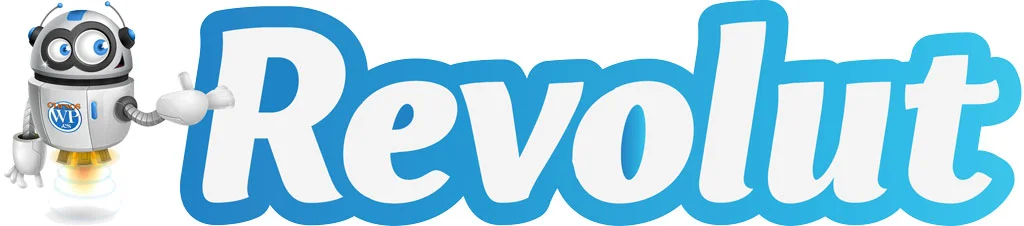
¿Que es Revolut?
Revolut es un banco que opera exclusivamente Online, así que tiene las mismas funciones que cualquier otro banco tradicional pero sin oficinas y se integra perfectamente con nuestra tienda online.
Dispondremos de un número de cuenta donde hacer ingresos y una tarjeta de crédito física para hacer pagos y otra virtual.
Se opera desde la aplicación móvil o desde nuestro PC, y por supuesto, disponemos de un plugin muy fácil de configurar (te lo explico todo mas adelante) para conectar una tienda online woocommerce con nuestra cuenta Revolut.
Ventajas de usar Revolut
Hasta ahora, no parece que tengamos ningún beneficio con respecto a un banco tradicional o al uso de PayPal, pero hay muchas ventajas y te las explico.
La principal: Tu cuenta tendrá un IBAN Lituano, en pocas palabras… es una cuenta opaca para hacienda ya que Lituania no comparte datos financieros.
Este IBAN es multi divisa, puede realizar operaciones y aceptar fondos en 28 monedas distintas.
Más cosas:
- Las comisiones son mucho mas bajas que en otros operadores.
- Tu dinero no pasa por varias manos, ni por la mirada curiosa de los estamentos oficiales.
- Dispondrás de una tarjeta física para efectuar pagos o sacar dinero de un cajero, y otra virtual, perfecta para pagos en línea.
- Puedes pagar y cobrar en distintos tipos de moneda.
- El Plan gratuito incluye una tarjeta física y la API Key para conectarla a WooCommerce.
Revolut o Revolut Bussines
Por supuesto: Revolut Bussines si tu intención es conectarla a tu tienda Woocommerce.
Revolut (a secas) NO DISPONE de la API de conexión, aunque si ya tienes creada una cuenta de Revolut normal, el proceso de creación de la cuenta Business será mas sencillo ya que utilizará los datos de ésta.
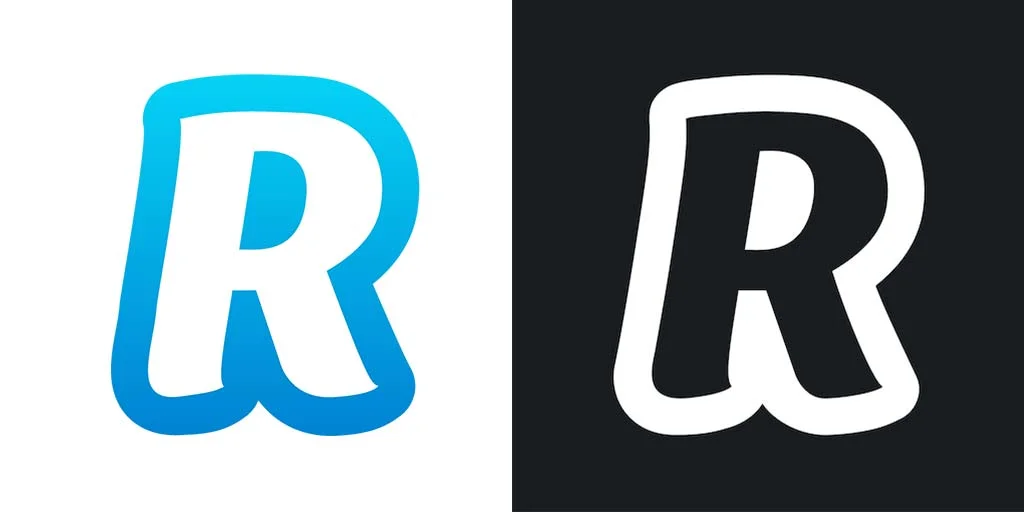
Obtener la API Key de Revolut
Es obligatorio disponer de la API Key para conectar tu cuenta con Woocommerce, lo bueno es que lo puedes hacer con el plan gratuito de Revolut Bussines (el que yo uso) que incluye una tarjeta física que te envían a casa, y una tarjeta virtual.
Para ello tienes que registrarte en Revolut Business, y esperar entre 24-48 horas a que se apruebe tu solicitud.
A continuación te explico como registrarte:
¿Necesitas una Web?
Dime lo que necesitas y estaré encantado de ayudarte.
¿Quieres vender tus productos? ¿Necesitas una Web Corporativa? ¿Quieres vender tus Cursos o Servicios?
Cómo registrarte en Revolut Business
Si como yo, vas a crear la cuenta desde el PC, te pedirá un número de móvil para enviarte un mensaje con un enlace para descargar la aplicación, así que ten a mano tu móvil.
Accede a Revolut Business desde este enlace: https://business.revolut.com/signup
Si estas empezando un nuevo proyecto o eres freelance, te recomiendo que escojas “Trabajo por cuenta propia“, ya que si creas una cuenta de empresa, te pedirá el número de registro de tu empresa y otros datos de tu negocio.
Durante el proceso de registro, te preguntará el país de residencia y te pedirá un correo electrónico válido para crear la cuenta, puedes registrarte con una cuenta de Gmail o con otra cualquiera, si decides hacerlo con una cuenta de correo que no sea de Gmail, tendrás que verificar la cuenta manualmente.
Introduce tu número de móvil
Una vez hayas dado los permisos que solicita Revolut, tienes que indicar tu número de móvil.
Ojo, si has escogido la opción “Trabajo por cuenta propia” con un número de móvil solo podrás crear una cuenta de Revolut asociada a ese número, eso si, podrás tener varias tiendas de Woocommerce recibiendo pagos con la misma API.
Por seguridad, para poder crear la cuenta, tienes que confirmar tu número de móvil con un SMS que te van a enviar.
Genial, estas a punto de crear tu cuenta, solo falta que introduzcas una contraseña segura.
Introducir tus datos personales
Ahora tendrás que introducir tus datos personales:
- Nombre y apellidos
- Fecha de nacimiento
- Tu dirección (imprescindible que sea real, ya que te tienen que mandar una tarjeta física)
El motivo de abrir una cuenta
En este paso debes indicar los motivos de la creación de la cuenta, te aconsejo que escojas todos.
Tipo de negocio
Ahora debes indicar la categoría y subcategoría que mejor se adapta a tu actividad, y una pequeña descripción de la actividad que desarrollas.
No te preocupes si no encuentras la opción que se adapte 100% a tu proyecto, es meramente informativo, aunque piensa que este dato sirve para verificar tu cuenta.
También deberás indicar el sitio web (o perfil de redes sociales) desde el que vas a prestar los servicios que tengas que cobrar con Revolut.
Esto es MUY IMPORTANTE, si vas a hacer cobros desde tu web, debes indicar su URL, sino recibirás un aviso informándote de que no coincide tu sitio web y no podrás hacer cobros con el plugin Revolut Gateway for WooCommerce.
Los datos que indiques, quedarán a la espera de verificación.
¿Quiénes son tus clientes?
Bueno, en mi caso son Particulares o empresas, aunque tu deberás indicar las opciones que sean mas adecuadas para tí.
¿Cómo vender tu producto?
Pues si vas a usar el plugin Revolut Gateway for WooCommerce tienes que seleccionar “Mi propio sitio web” aunque si además vendes a través de Redes Sociales o tienes una tienda física, puedes indicarlo.
¿Cuánto dinero enviarás cada mes y cuantos pagos efectuarás?
Ojala sea mucho, pero de momento (lo podrás cambiar mas adelante) indicaremos lo mínimo, que no somos Rockefeller.
¿En qué país llevas a cabo tu actividad?
Puedes indicar todos los países con los que trabajes, recuerda que mas adelante puedes acceder a este menú y ampliar o rectificar la información desde tu perfil personal.
Verificar tu identidad
En este paso, en NECESARIO descargar la aplicación Revolut Business en nuestro móvil para verificar nuestra identidad.
Puedes hacer que la aplicación te mande el enlace (te mandarán un SMS) o mas fácil, ir directamente a la store de aplicaciones de tu móvil, y buscar y descargar la aplicación Revolut Business.
Una vez que hayas instalado la aplicación en tu móvil, es posible que tengas que confirmar la instalación desde un correo (que recibirás en la cuenta de correo que indicaste) o desde un SMS.
También tendrás que indicar un PIN para acceder a la aplicación móvil de forma segura, este PIN será el que usarás con la tarjeta que te mandarán.
Dentro de la Aplicación móvil
Aunque podemos hacer los mismos pasos desde el móvil que desde el PC, hay una cosa que SOLAMENTE podemos hacer desde el móvil, que es verificar la identidad, porque como he dicho anteriormente, debemos enviar una foto de nuestro rostro y de un documento que nos identifique (tendremos que permitir el acceso a la cámara del móvil).
Para ello tocaremos en Verificar identidad (el primer cuadro) y seguiremos los pasos.
- Una foto (delantera y trasera) de nuestro Pasaporte o Documento de identidad.
- una foto de nuestro rostro (Selfie).
Perfecto, ahora tenemos que esperar un poco a que se verifique la información que hemos enviado, esto suele tardar unos pocos minutos.
Por motivos de seguridad, la aplicación nos pedirá nuestro número de móvil para enviarnos un mensaje de autenticación o bien un Email para confirmar.
Elegir un plan y pedir una tarjeta
Ya tenemos casi todo el trabajo hecho, nuestro perfil personal ya debe estar verificado, y el Tipo de negocio y los datos estarán en espera de confirmación.
Así que ahora vamos a elegir un plan:
Por defecto nos aparece la opción Pro por 5€ al mes, pero de momento escogeremos la Free que no nos cuesta ni un céntimo.
Como ves, he verificado mi identidad desde el móvil porque es imprescindible, pero me gusta más trabajar en una pantalla de ordenador, así que seguiremos haciendo los pasos en pantalla grande (aunque no es obligatorio).
El diseño de tu tarjeta es algo muy personal, pero a mi me gusta mas la negra, las metal están reservadas para los planes de pago.
Ya solo nos queda confirmar la dirección a la que se va a enviar la tarjeta.
Si en el futuro piensas cambiar de autónomo a empresa, la dirección de envío de tu tarjeta sirve como comprobante de que realmente tienes una empresa, si es el caso, debes indicar la dirección de tu empresa.
Cuando hayas presentado toda la información que te solicitan (Tipo de negocio, Datos personales, Perfil, y Tipo de Plan y tarjeta) tu cuenta quedará a la espera de ser confirmada, será entonces cuando obtengamos nuestra API de comercio.
Revisión de tu negocio
Es posible (no siempre) que te pidan que verifiques de algún modo que realmente eres el propietario del negocio que dices ser, y para ello tienes varias opciones.
Yo he indicado que mi negocio tiene menos de tres meses y he subido la factura que muestra que soy propietario del dominio que he dicho anteriormente, pero puedes usar uno de los muchos métodos que hay.
En breve recibirás un mensaje para confirmar que tu solicitud se ha aceptado.
Conectar la cuenta a Woocommerce
Una vez que la información ha sido confirmada (24 a 48 horas) tu cuenta quedará activada y dispondrás de una API de comercio (Merchant API) que es necesaria para conectarla a una instalación (o mas de una) de Woocommerce.
¿Te ayudo con Revolut Business?
Si te parece complicado el proceso, estaré encantado de ayudarte.
Visita mi Web lapeorempresadelmundo.es y pídeme ayuda con la gestión de pagos en tu Web.
Instalar "Revolut Gateway para WooCommerce"
El plugin Revolut Gateway for WooCommerce lo podemos encontrar en la página de descargas de plugins de WordPress.org o en el repositorio oficial.
El proceso de instalación y activación es el habitual.
Obtener la API Key
Antes de empezar a configurar el plugin, necesitas la API Key que hay en “API del comercio”.
Se obtiene accediendo al panel de usuario de Revolut Business y haciendo clic en el icono con nuestro nombre que aparece en la parte superior izquierda.
Y entrar en API del comercio, ahora debes copiar la Clave API de producción.
Configurar el plugin
Este es uno de esos plugins super fáciles de configurar, nos vamos a Woocommerce / Ajustes y veremos dos nuevas opciones de pago:
- Credit Cards (Revolut Gateaway – Credit Cards)
- Revolut Pay (Revolut Gateaway – Revolut Pay)
Revolut Pay es una opción de pago para aquellas personas que dispongan de una cuenta de Revolut, pero seamos sinceros, NO es lo habitual.
Puedes activar ambas, aunque yo prefiero no marear demasiado a los clientes y sólo ofrecer una opción de pago con tarjeta: Revolut Gateaway – Credit Cards
Ahora tenemos que pegar la API Key que acabamos de copiar en la casilla “API Key Live” del panel de ajustes del plugin, en la pestaña API Settings.
Tienes la opción de usar un modo de pruebas (Sandbox).
En las siguientes pestañas, puedes decidir si permites el uso de Apple Pay o Google Pay para facilitar las compras de tus clientes, eso lo dejo a tu elección.
Y en Credit Cards y Revolut Pay, puedes cambiar el texto y colores de la caja de pago.
En este vídeo puedes ver lo fácil que es hacer el proceso de configuración:
Una vez hecho esto, aparecerá la opción de pagar con tarjeta en el Checkout como se puede ver aquí:
Para solucionarlo debes instalar el Plugin Loco Translate y modificar aquellas partes del plugin que quieras mostrar en tu idioma.
Preguntas habituales
Aquí te dejo unas cuantas, pero si tienes dudas, escríbelo en los comentarios e intentaré resolverlas.
¿Quien puede usar Revolut?
Evidentemente cualquiera puede usarlo, aunque yo te voy a dar algún ejemplo que quizá sea tu caso:
- El caso típico del que está empezando un proyecto: Supongamos que acabas de crear una tienda online, pero aún no te has dado de alta de autónomo ni cotizas a la seguridad social, algo lógico ya que aún no has empezado a ganar dinero, y si no hay beneficios, no hay actividad comercial. Pero quieres hacer tus pruebas en un entorno real, sin miedo a que hacienda meta las narices en tu negocio (bueno, tu proyecto).
- Eres un usuario de Stripe, y te parece que es todo demasiado complicado, además tienes que preocuparte de Stripe por un lado, y de tu banco por otro (menudo lio).
- Usas PayPal y las comisiones te tienen amargado.
¿Es seguro usar Revolut?
Desde luego, tan seguro como cualquier otra entidad bancaria europea.
Lituania ingresó en la UE el 1 de mayo de 2004 y adoptó la moneda única, el Euro, el 1 de enero de 2015, pasando desde entonces a ser un Estado Miembro de la Eurozona.
En 2015, Revolut se lanzó en el Reino Unido por lo que ya lleva unos cuantos años funcionando.
Así que Revolut es una entidad de TOTAL confianza.
¿Cuesta dinero usar Revolut?
Como has visto, tener una cuenta de Revolut es 100% gratuito, si no la usas NO PAGAS, y si la usas, las comisiones son mas bajas que en otros operadores.
Revisa las condiciones en el siguiente enlace:
https://www.revolut.com/es-ES/business/planes-de-cuenta-de-empresas
Hacer devoluciones a los clientes ¿es posible?
Por supuesto, el sistema de pagos de Revolut es Bidireccional, y desde el propio pedido podemos reembolsar el coste total del pedido, o sólo una parte.
¿Se pueden hacer pagos recurrentes con Revolut?
Desde la versión 3.3.0 del plugin Revolut Gateway for WooCommerce los pagos recurrentes en tu web son posibles, siempre que uses el plugin Woocommerce Suscriptions, es un poco caro pero si te dedicas a prestar servicios de forma recurrente, merece cada céntimo que cuesta.
¿Que te ha parecido el contenido de esta publicación?
Promedio de puntuación 0 / 5. Recuento de votos: 0
Hasta ahora, ¡no hay votos!. Sé el primero en puntuar este contenido.